Perfect IPTV instruktioner ser du på denna sida. Appen går att använda på olika enheter.
Streama kanaler på din IP-TV-enhet med hjälp av appen.
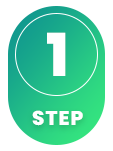
Perfect IPTV kan installeras på de flesta enheter och är mycket användarvänlig. Den rekommenderas för alla som vill njuta av en bra IPTV-upplevelse.
Appen kan kännas lite svår att komma igång med, men den är definitivt inte omöjlig att lära sig. Om du tycker att den är för krånglig, kan du alltid prova IPTV Smarters Följ bara instruktionerna här så kommer du igång på några minuter. Här har vi samlat guider för att hjälpa dig snabbt att komma igång på din enhet, oavsett om du har Apple TV, Smart TV eller någon annan enhet.
På denna sida hittar du information om apparna (tänk på att dessa appar utvecklades av olika företag och inte kommer från samma utvecklare).
Perfect IPTV är en perfekt IPTV-lösning, lätt att installera och använda. Den har ett användarvänligt gränssnitt och erbjuder bra stabilitet, samt är tillgänglig på nästan alla enheter, vilket inte är så vanligt.
Appen tillåter uppladdning av dina kanaler på följande sätt:
För att ladda upp din IP-TV-spellista rekommenderar vi att du använder Xtream-codes API (med ditt användarnamn, lösenord och Portal URL som du får vid köp eller gratis test). Perfect IPTV har varit en av de mest nedladdade IPTV-apparna för Apple TV under det senaste året.
Öppna appen och tryck på “Xtream-codes API”-alternativet.
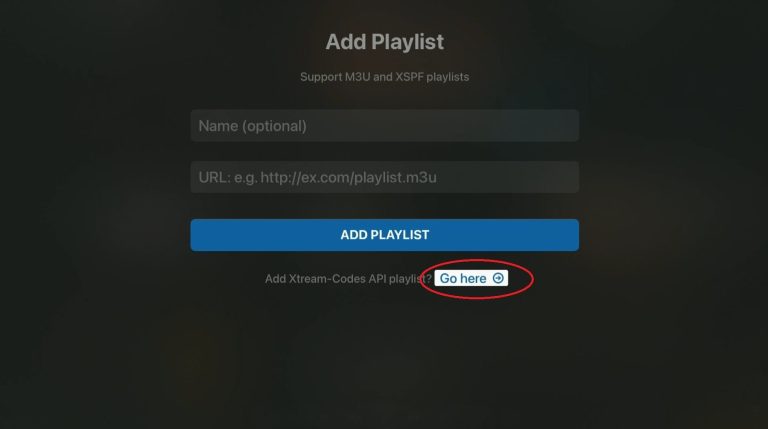
Tryck på plus-tecknet eller “Lägg till spellista” och fyll i de uppgifter vi skickade till dig på e-post.
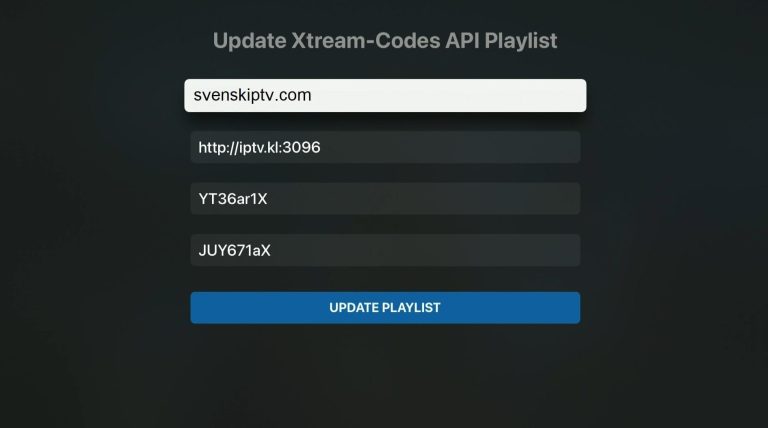
Efter att ha sparat din nya lista, tryck på den. Listan kommer att vara benämnd “KANALER” i detta fall.
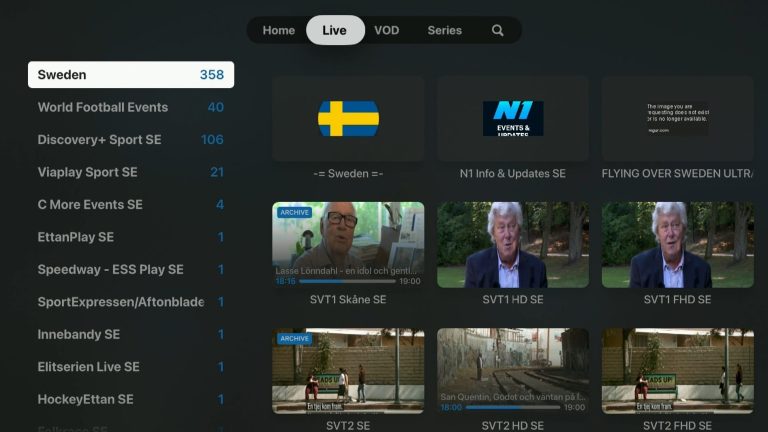
Playbutiken och Appstore erbjuder apparna för nedladdning till din enhet.
Ladda appen endast från en pålitlig källa, till exempel de länkar vi har tillhandahållit ovan och nedan, eller från Appstore eller Playbutiken, för att minska risken för att oavsiktligt ladda ner virus.
Ladda ned Perfect IPTV för nedladdning till din enhet genom att trycka på texten nedan:
Perfect IPTV med Apple TV fungerar bra men var bättre tidigare när det inte fanns så många alternativ. Appen är fortfarande tillgänglig för Apple TV, men gränssnittet och användarvänligheten är inte de bästa. Dessutom kan grafiken och bildformatet variera beroende på version. Vi rekommenderar istället appen IPTVX med Apple TV. – App: PerfectIPTV Starta appen och välj “add playlist”. Tryck sedan på “Go here” längst ned. Här fyller du i namnet på din spellista som är “svenskiptv.com”. Fyll sedan i resten utav uppgifterna du fått via mail. Klart! 🙂
Specifikationer
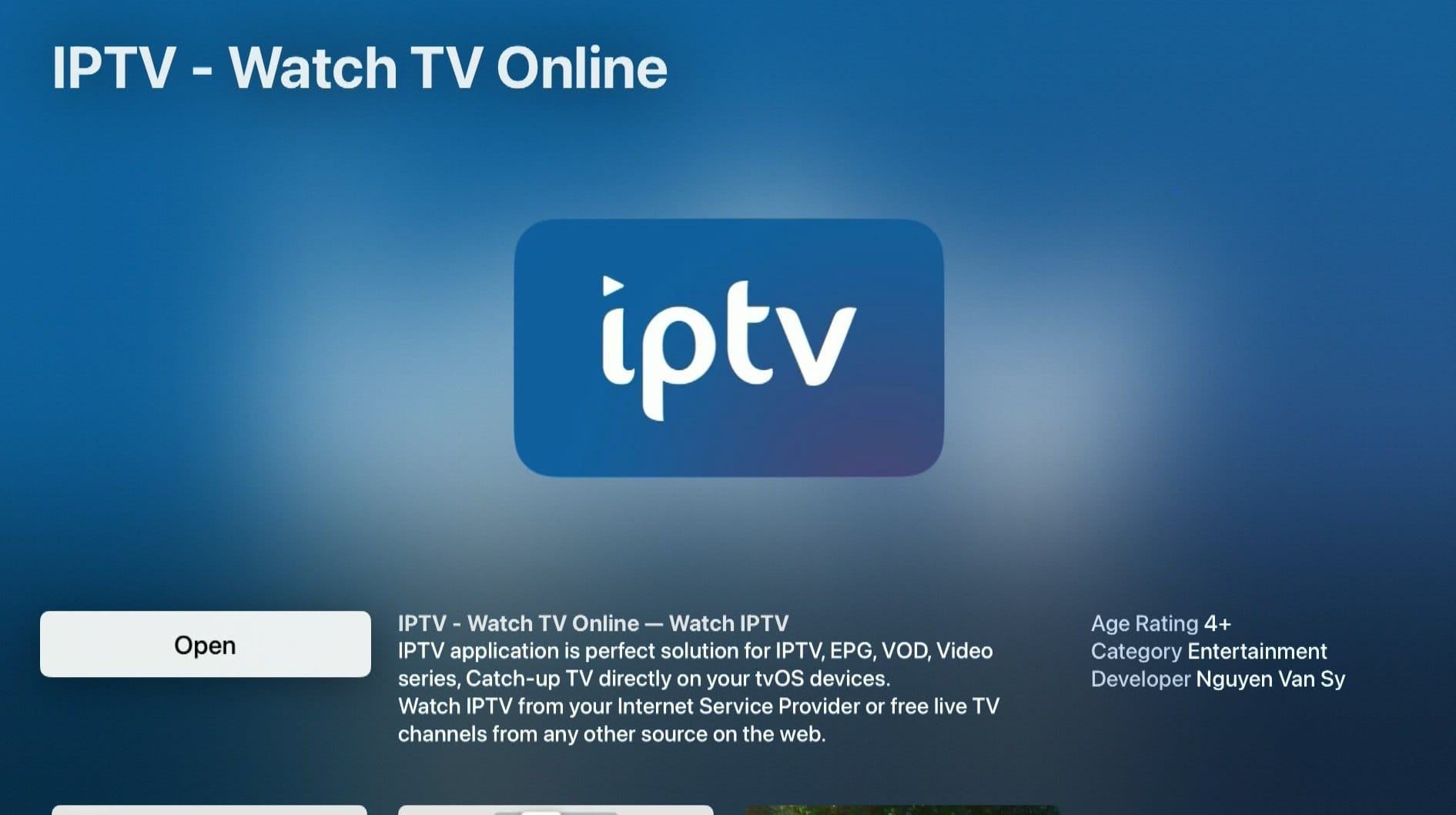
– Installationstid: Ca 3 min
– Wifi/Kabel: Stöd för båda
– Kostnad: 50kr
– Erbjuder fritt test: JaInstruktioner
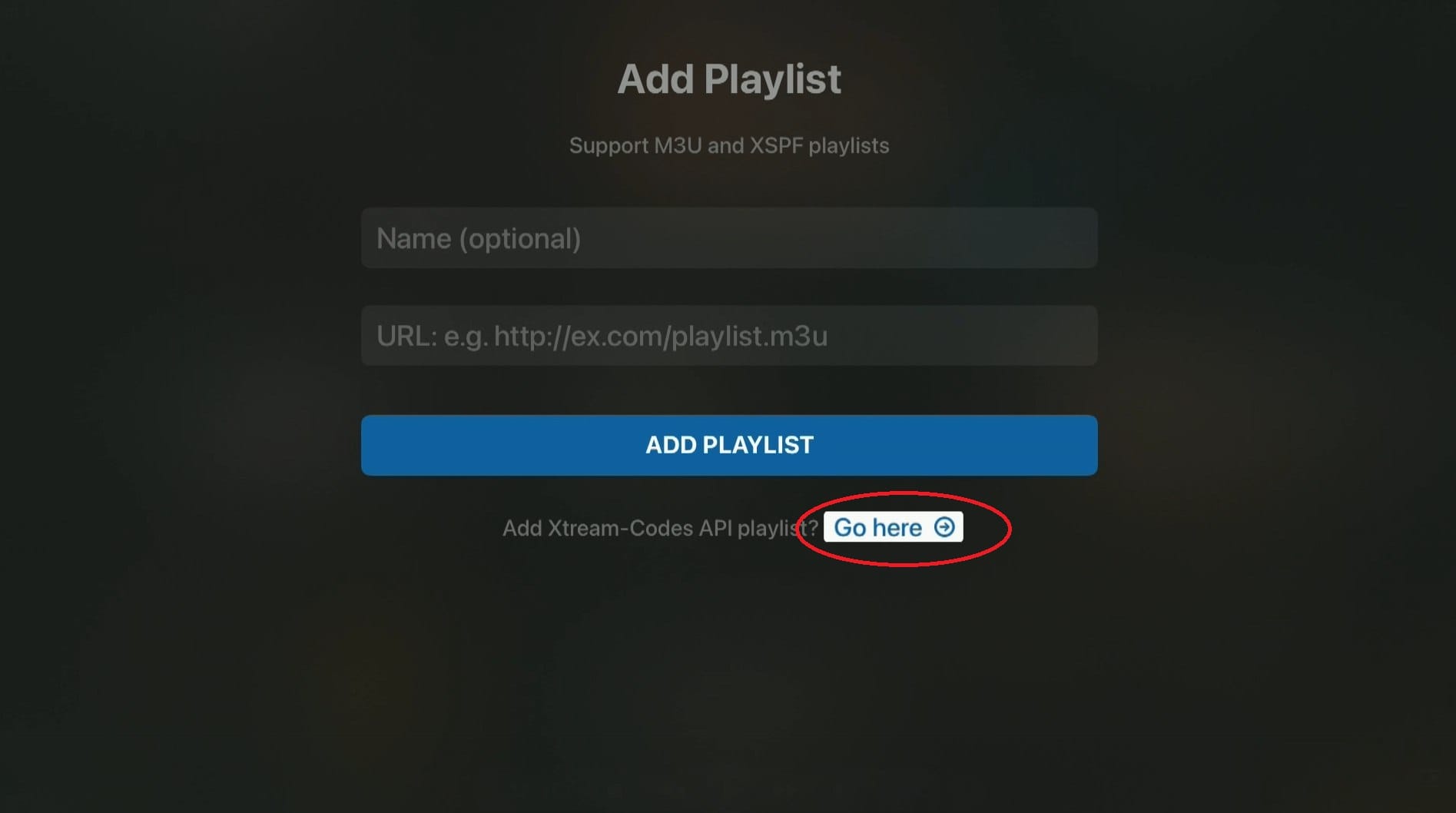
Steg 1
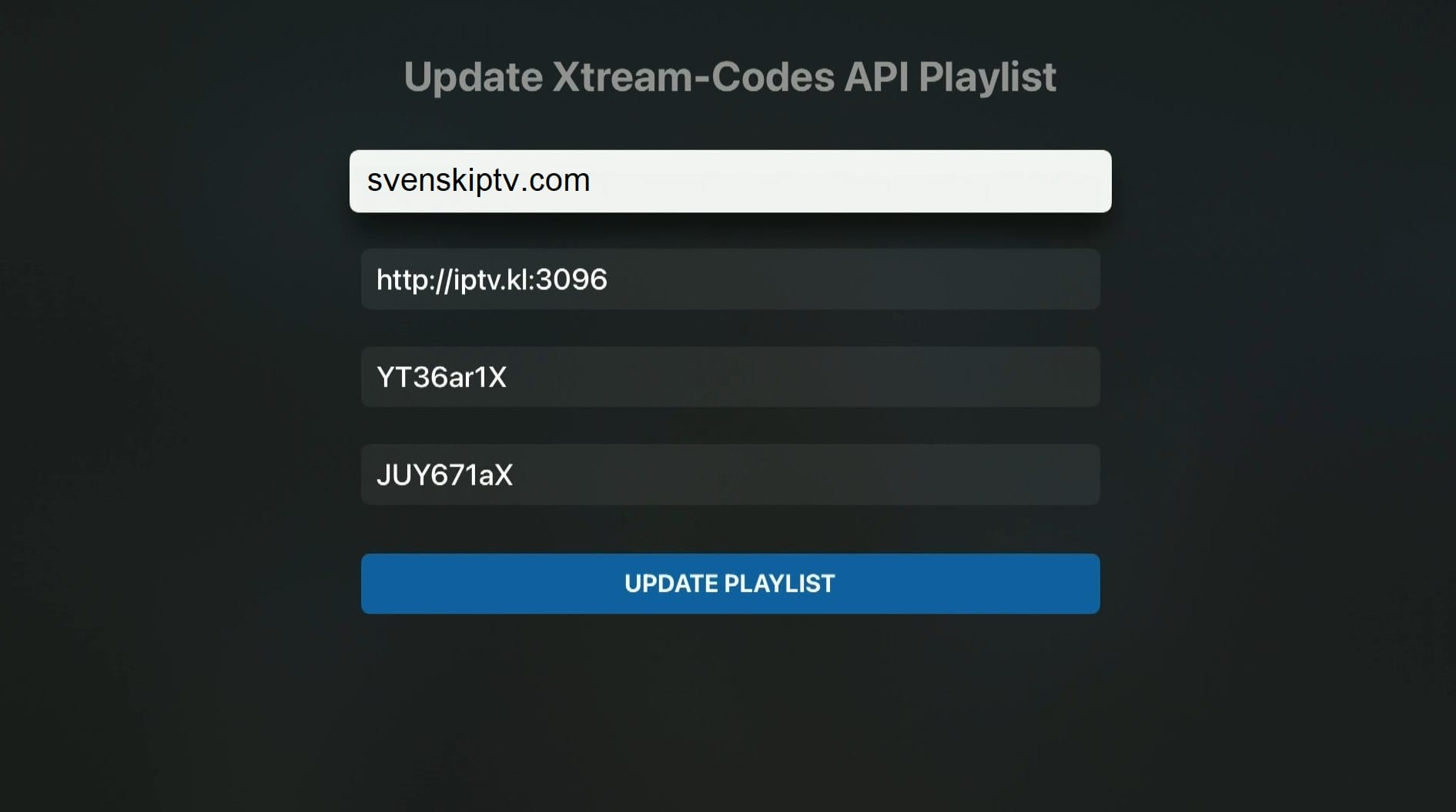
Steg 2
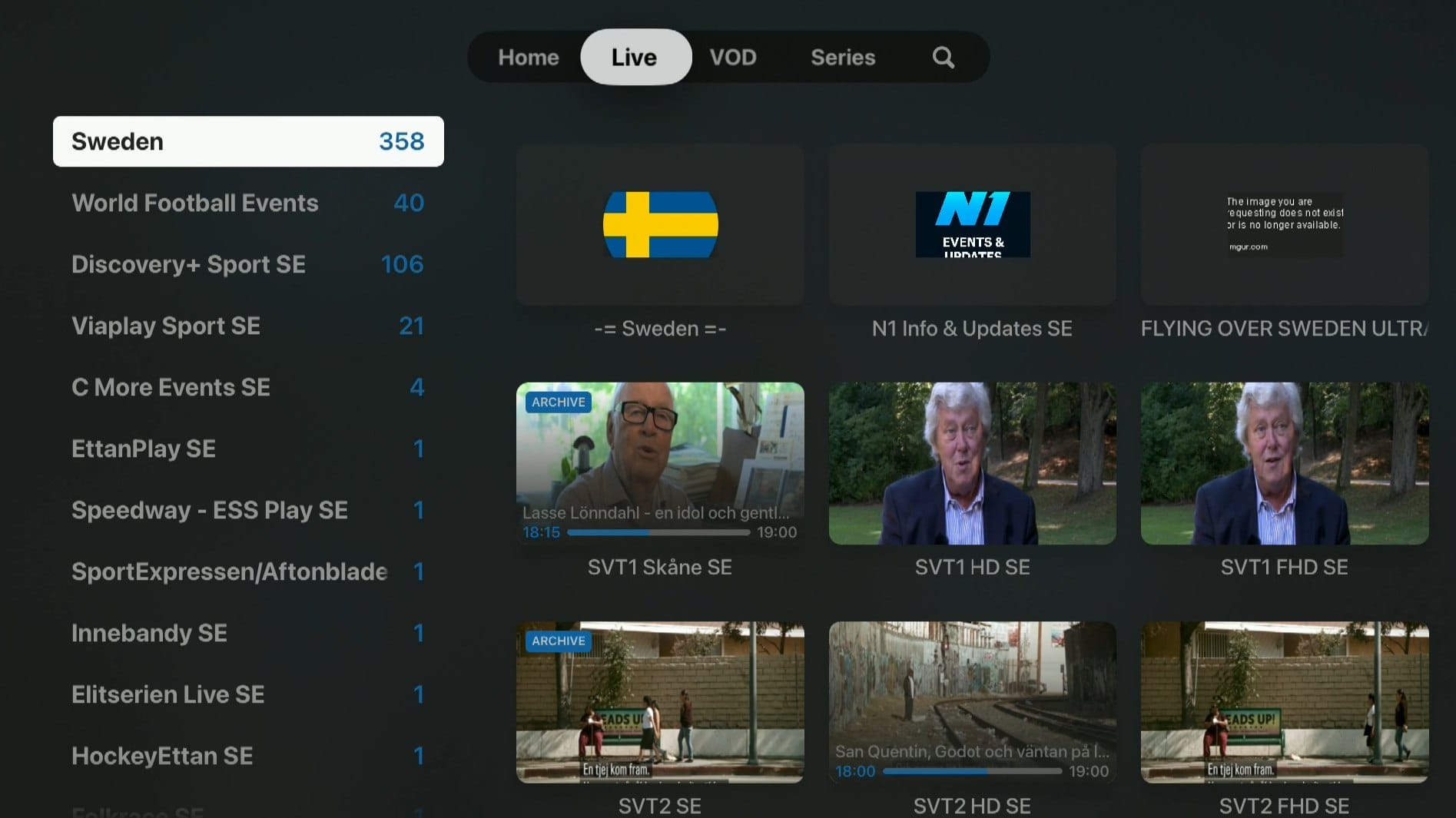
Steg 3
Perfect IPTV med Smart TV är en bra app för nybörjare eller när du inte har andra alternativ. Den är lättanvänd på TV-apparater eftersom den är designad för att vara kompatibel med många olika enheter. Du kan ladda ner den på de flesta LG, Sony, Samsung och Philips TV-apparater som kör Android-baserade system. Även om appen fungerar bra, rekommenderar vi att du använder en mer avancerad app som Tivimate. – App: PerfectIPTV Starta appen och välj “add playlist”. Tryck sedan på “Go here” längst ned. Här fyller du i namnet på din spellista som är “svenskiptv.com”. Fyll sedan i resten utav uppgifterna du fått via mail. Klart! 🙂
Specifikationer
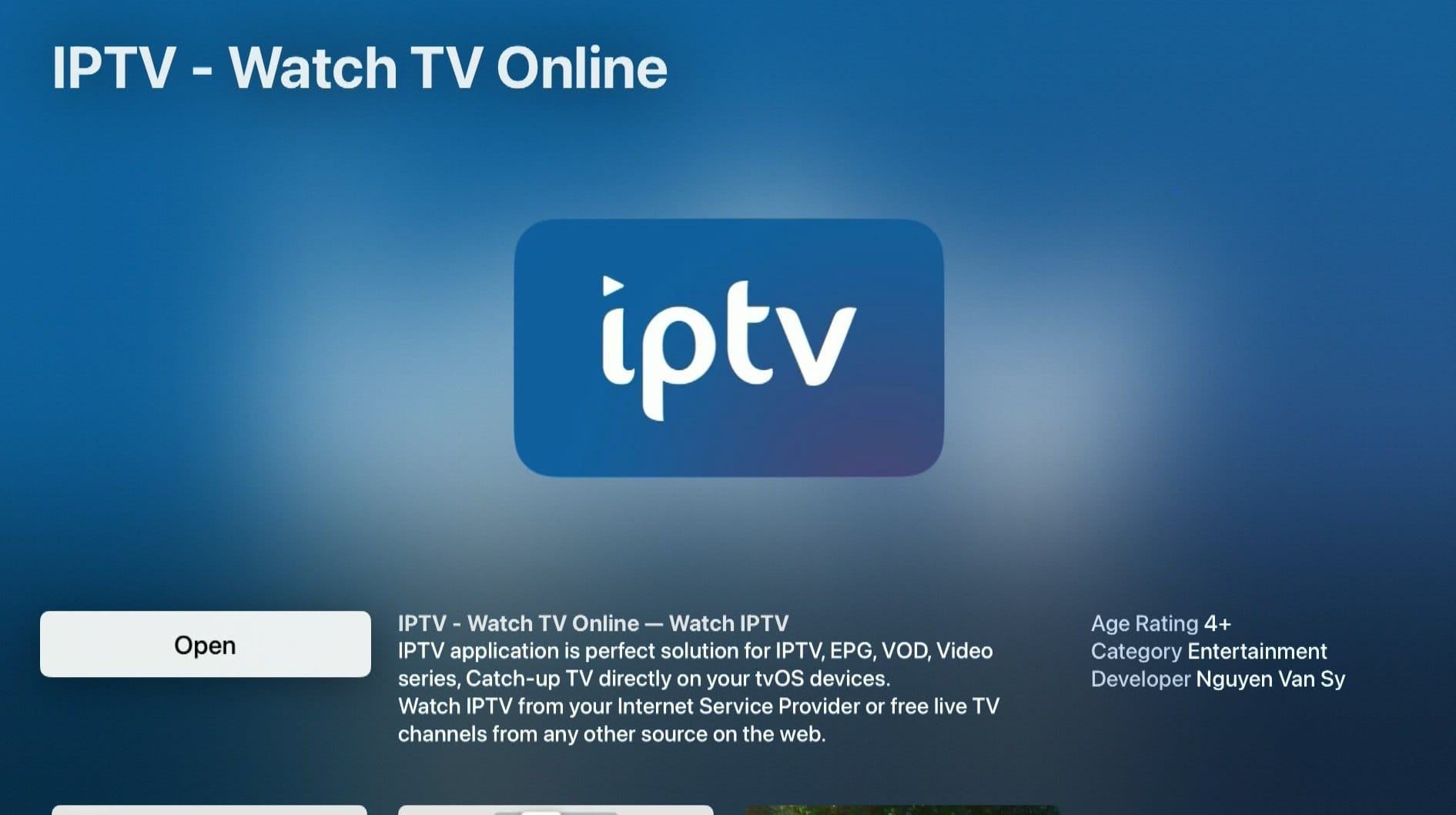
– Installationstid: Ca 3 min
– Wifi/Kabel: Stöd för båda
– Kostnad: 50kr
– Erbjuder fritt test: JaInstruktioner
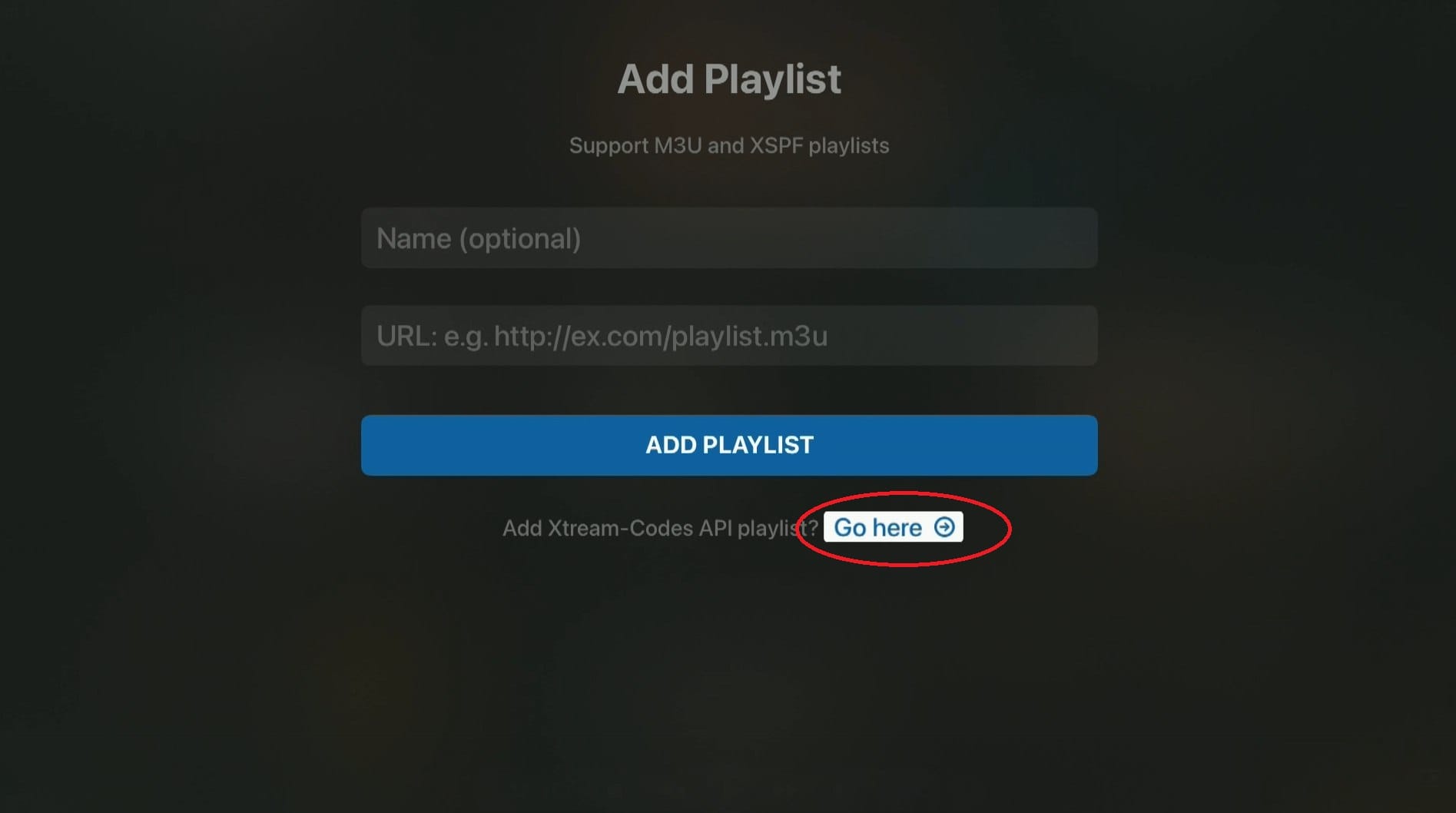
Steg 1
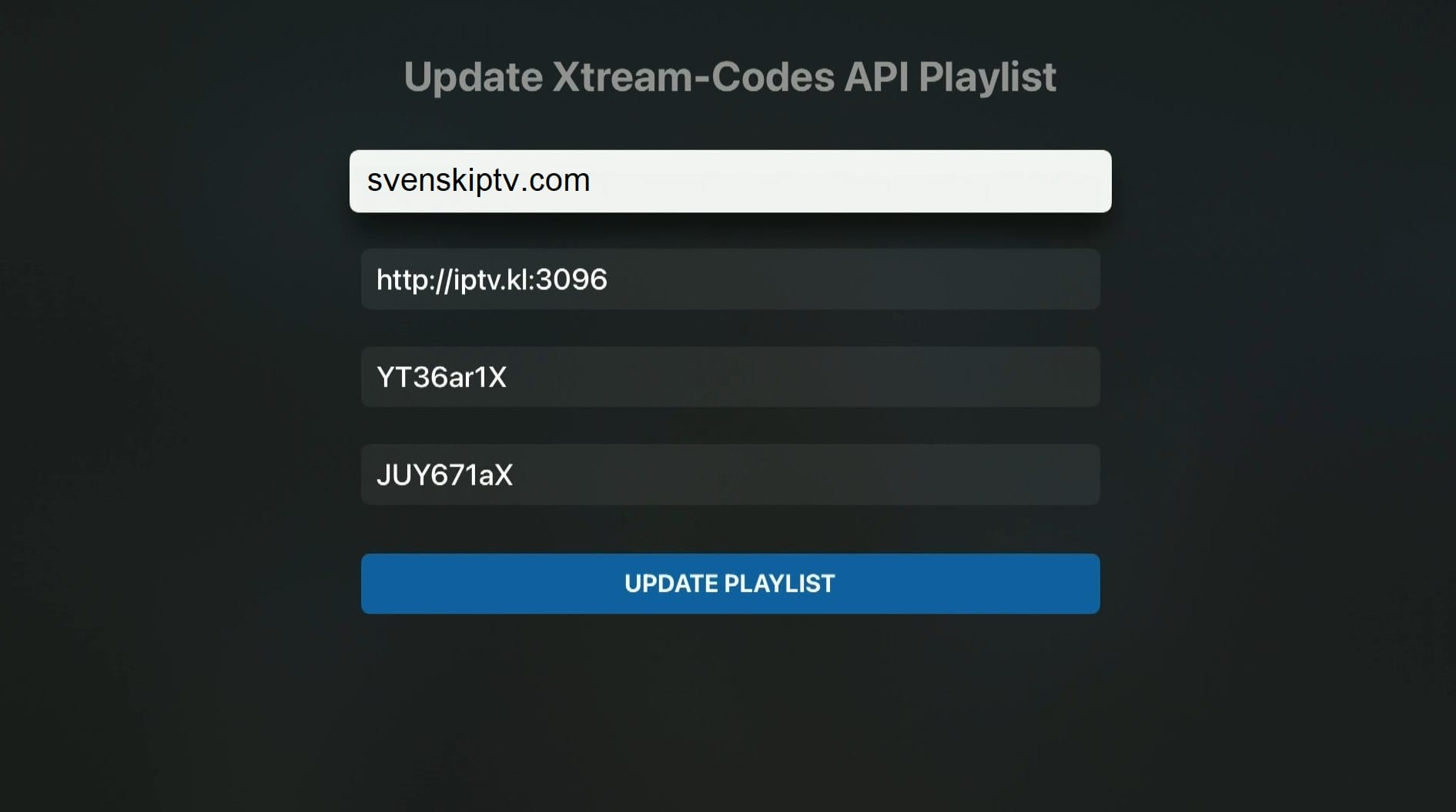
Steg 2
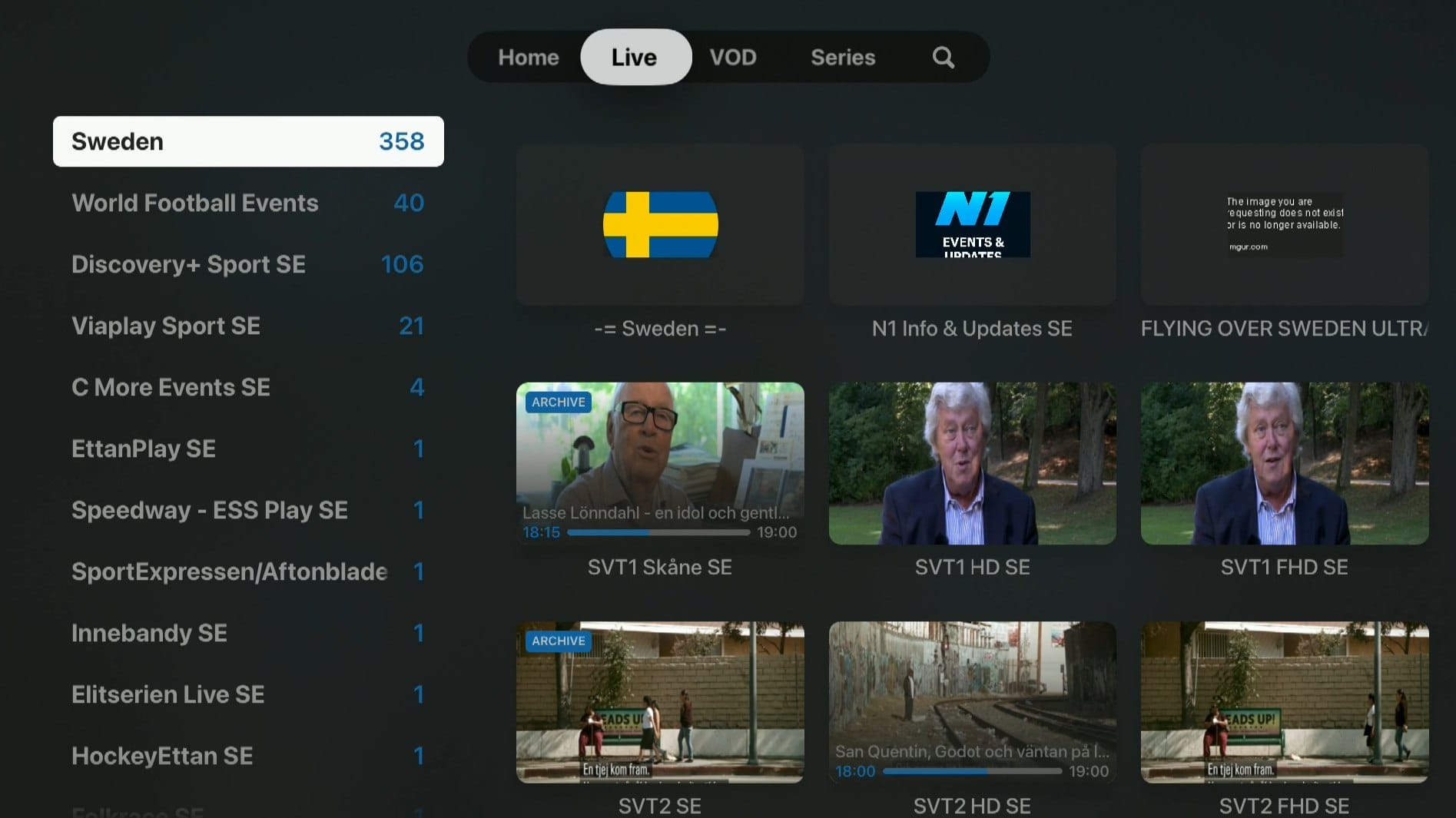
Steg 3
Perfect IPTV med Nvidia Shield erbjuder en snabb och enkel lösning för att komma igång. Även om appen fungerar bra med din enhet, rekommenderas det att du använder en app med fler funktioner, som Nanomid.
Perfect IPTV med Android Box fungerar okej till att börja med, men för ett mer stabilt gränssnitt och bättre servrar rekommenderar vi att du istället använder Tivimate.
Perfect IPTV med Xiomi Mi S Box eller Xiomi Mi Stick är inte de bästa valen för IPTV-tittande när man jämför med Apple TV, eftersom processorn i dessa enheter inte är lika kraftfull. IPTV fungerar på Xiomi Mi-enheter och upplevelsen kan vara bra, men för en stabilare och mer långsiktig lösning är det bättre att välja en annan enhet.
Perfect IPTV med Formuler Box fungerar hyfsat, men Formuler boxen levereras med appen MyTVOnline. som är bättre för IPTV-tittande. För bästa upplevelse rekommenderar vi att använda MyTVOnline istället. – App: PerfectIPTV Starta appen och välj “add playlist”. Tryck sedan på “Go here” längst ned. Här fyller du i namnet på din spellista som är “svenskiptv.com”. Fyll sedan i resten utav uppgifterna du fått via mail. Klart! 🙂
Specifikationer
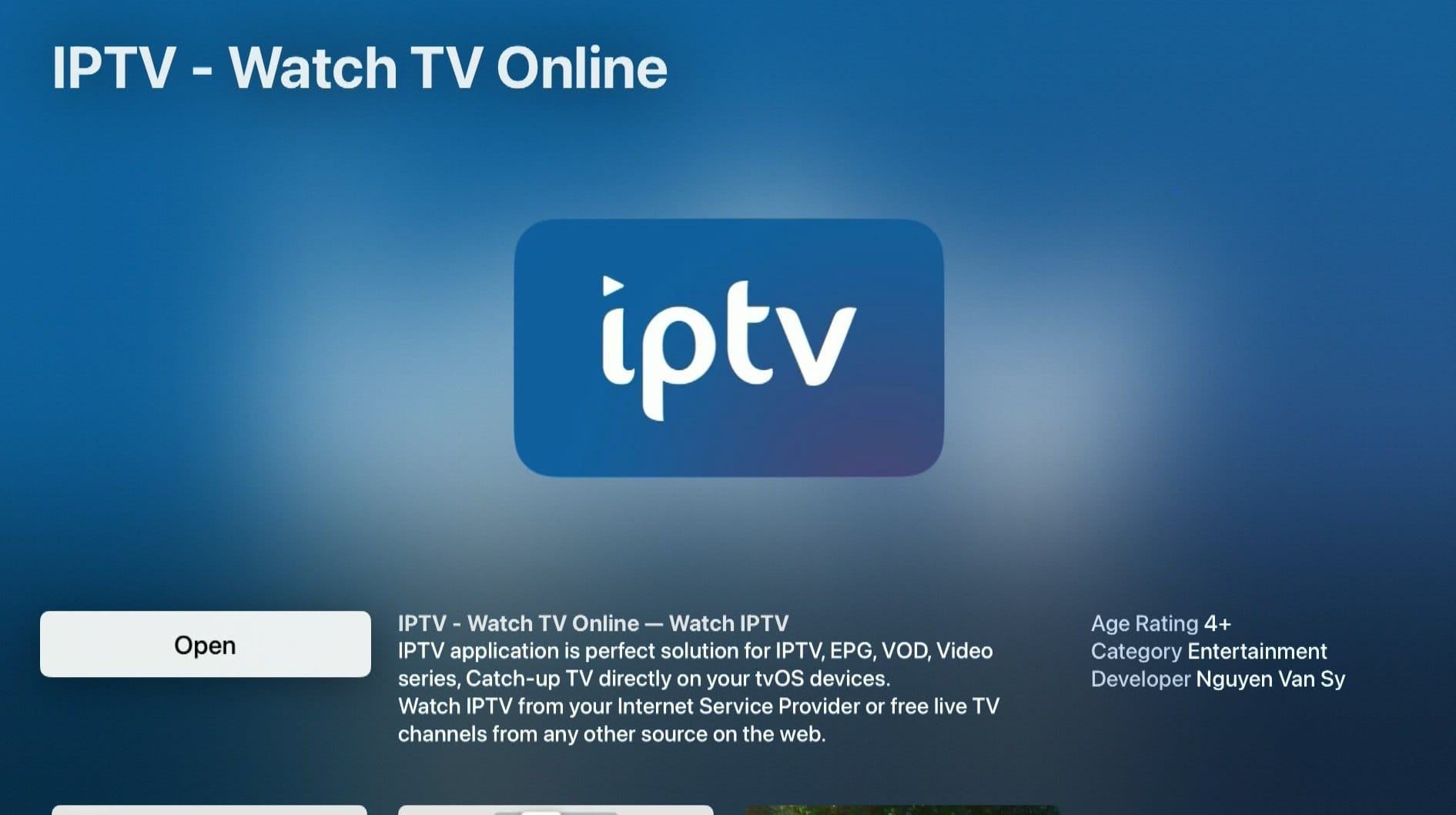
– Installationstid: Ca 3 min
– Wifi/Kabel: Stöd för båda
– Kostnad: 50kr
– Erbjuder fritt test: JaInstruktioner
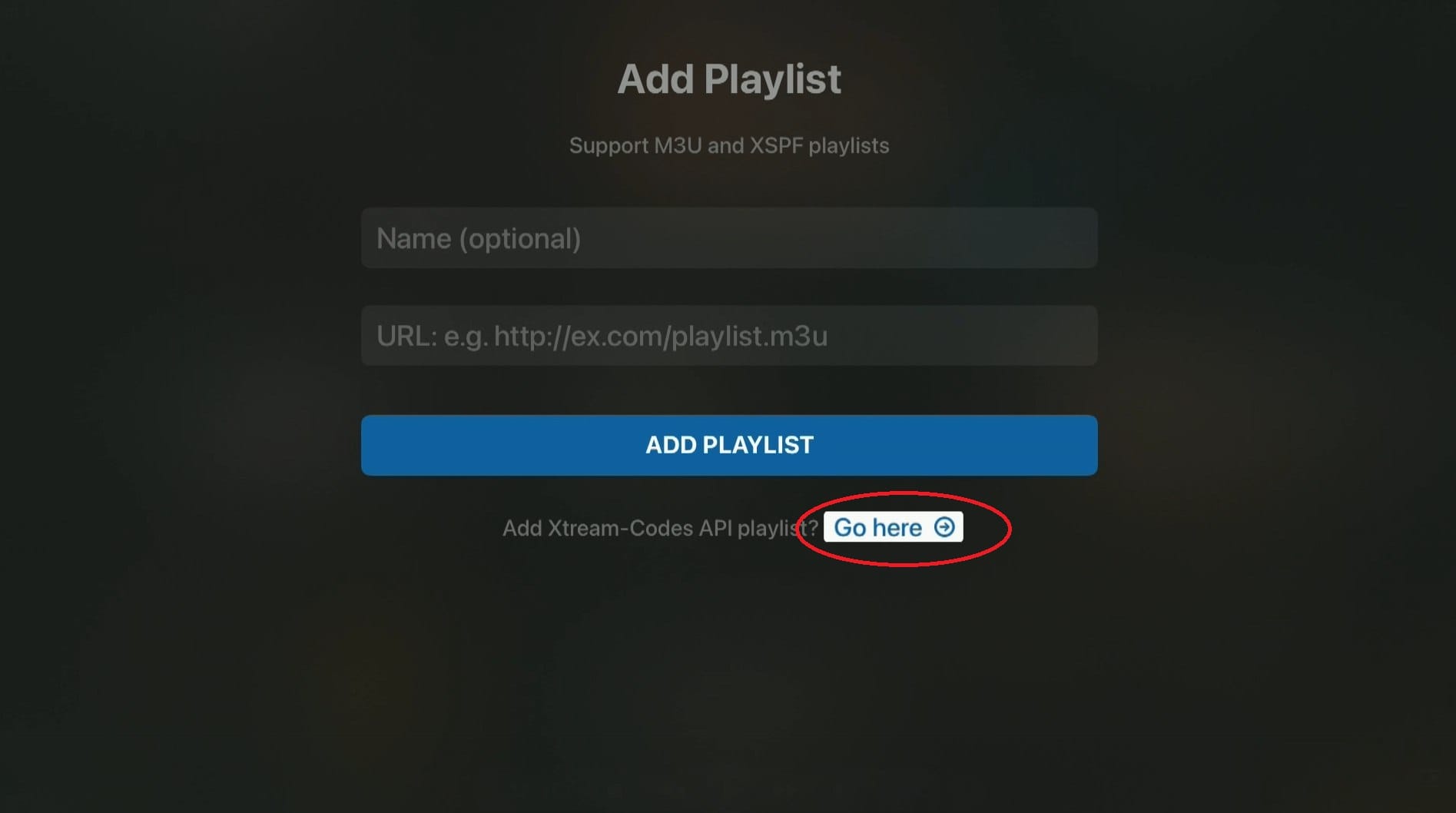
Steg 1
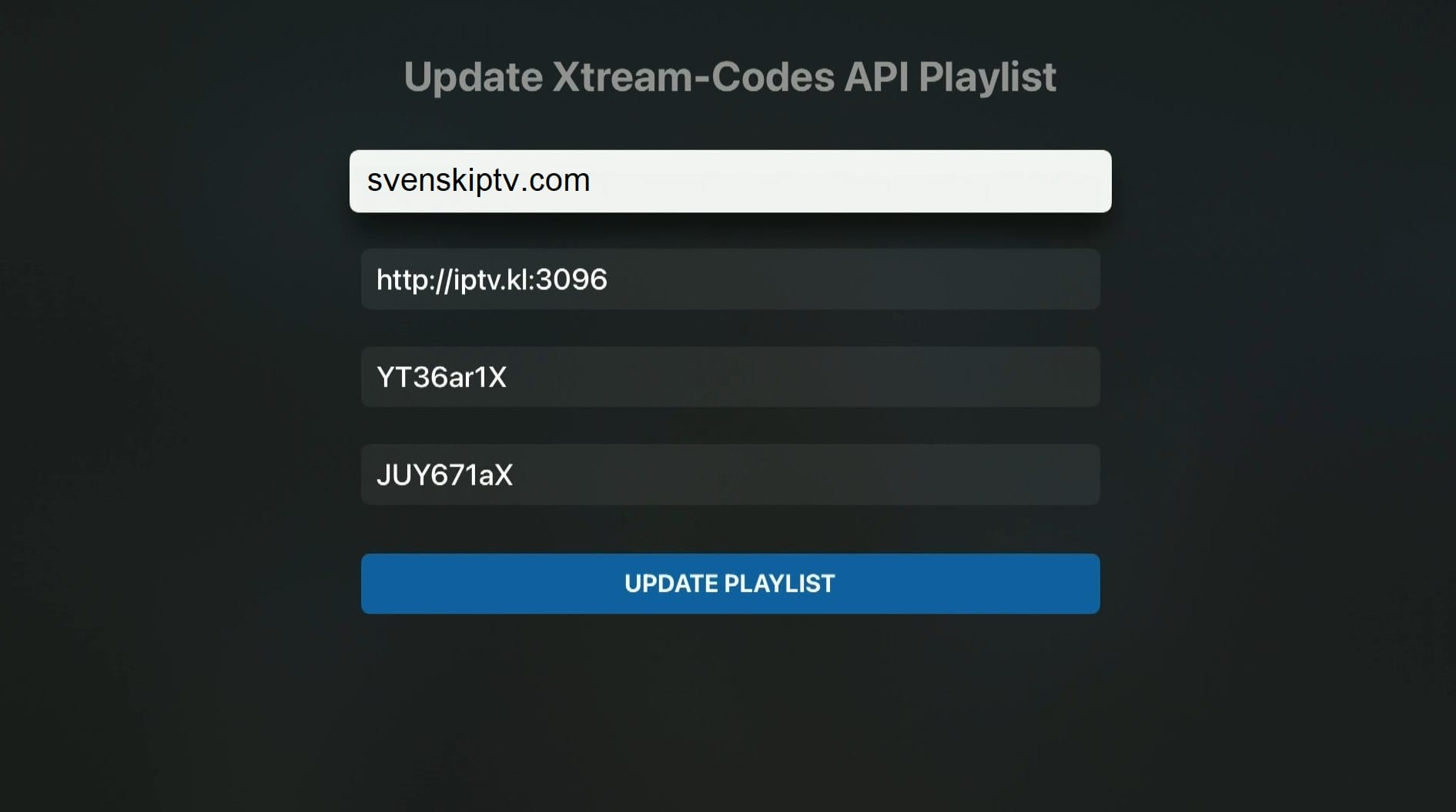
Steg 2
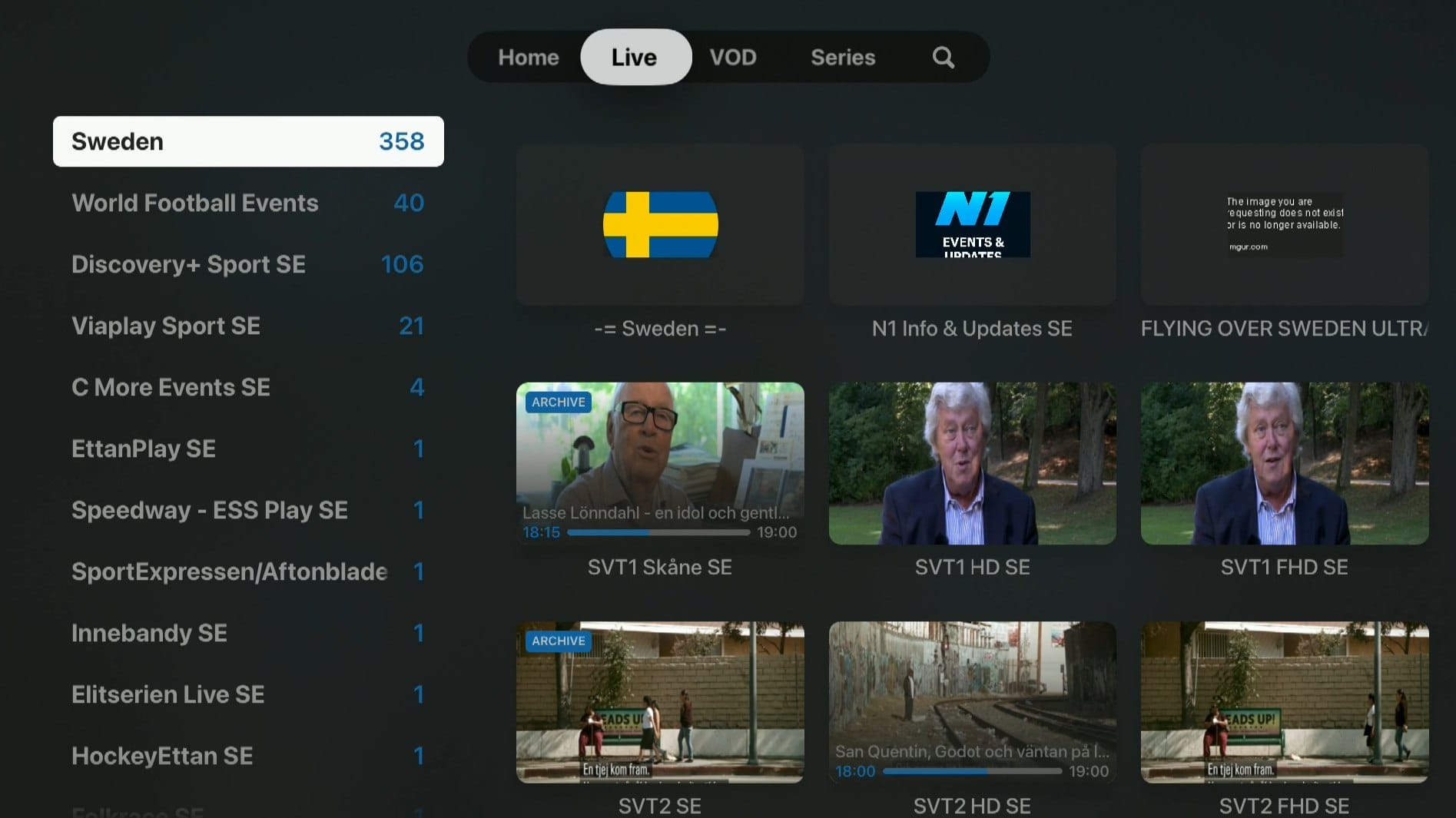
Steg 3
Perfect IPTV med Mobilen ger en snabb och smidig väg att komma igång med IPTV om du vill titta på TV på språng. För iPhone rekommenderar vi istället appen IPTVX och för Android-mobiler är appen IPTV Player ett bättre alternativ.
Perfect IPTV med Surfplatta ger en snabb och effektiv lösning för att komma igång på din iPad eller Android-surfplatta. Med appen får du ett enkelt sätt att titta på TV medan du är på resande fot. Om du använder en iPad (iOS), välj istället appen IPTVX. För Android-surfplattor rekommenderas IPTV Player. – App: PerfectIPTV Starta appen och välj språket “English” om Svenska inte finns. Tryck på plus tecknet. Tryck på den blåa texten “Go here” bredvid texten “Add Xtream-Codes API playlist” Högst upp eller där det står “Playlist name” fyller du i svenskiptv.com. Sedan fyller du i resterande utav uppgifterna du fått från oss via mail. Klart! 🙂
Specifikationer
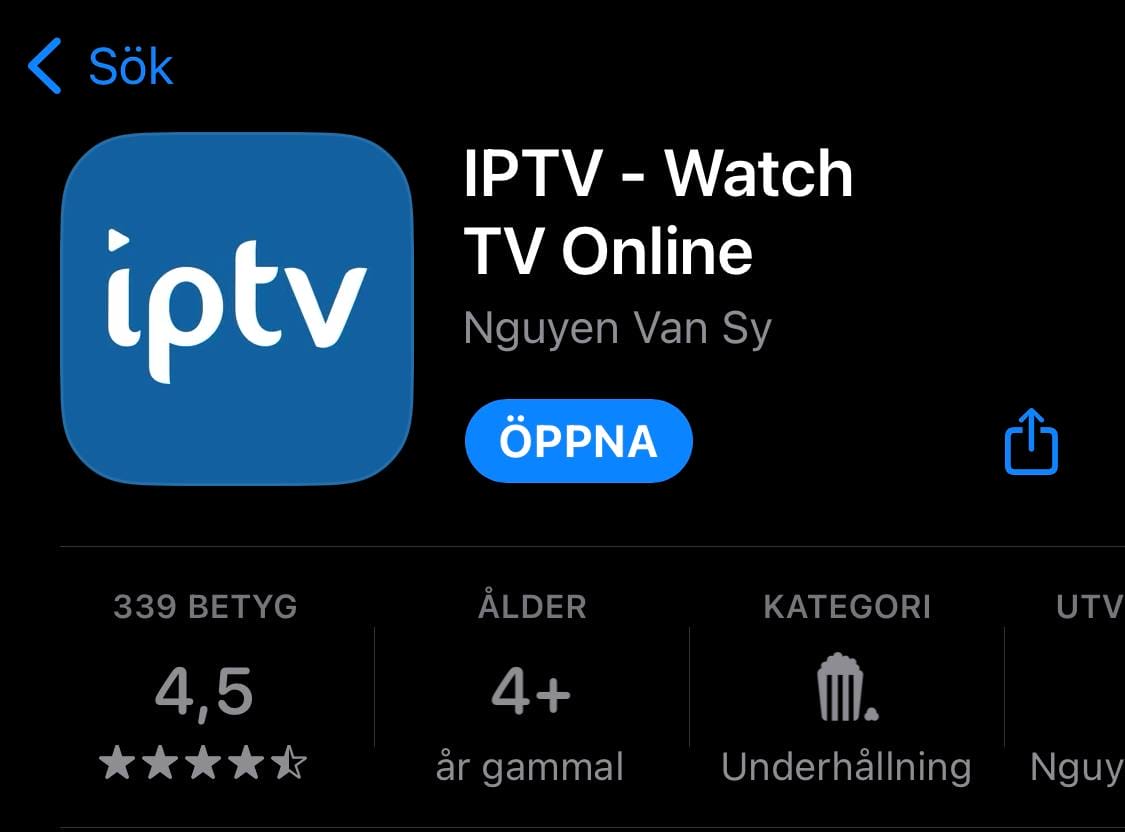
– Installationstid: Ca 4 min
– Wifi/Kabel: Stöd för båda
– Kostnad: 119kr/år
– Erbjuder fritt test: JaInstruktioner
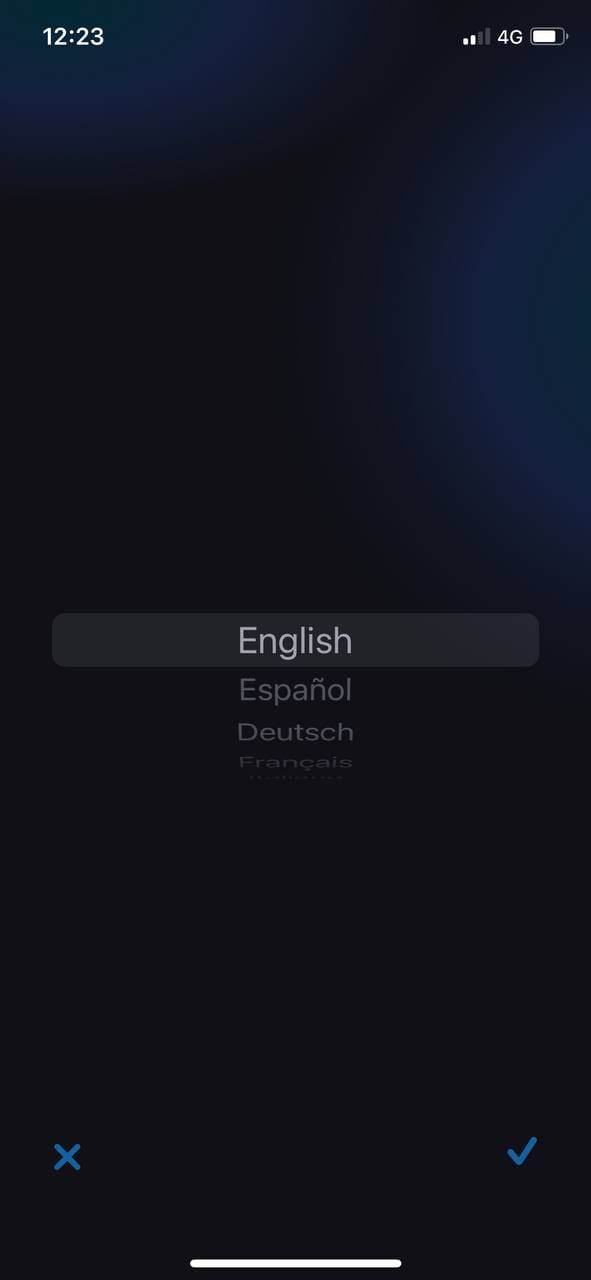
Steg 1
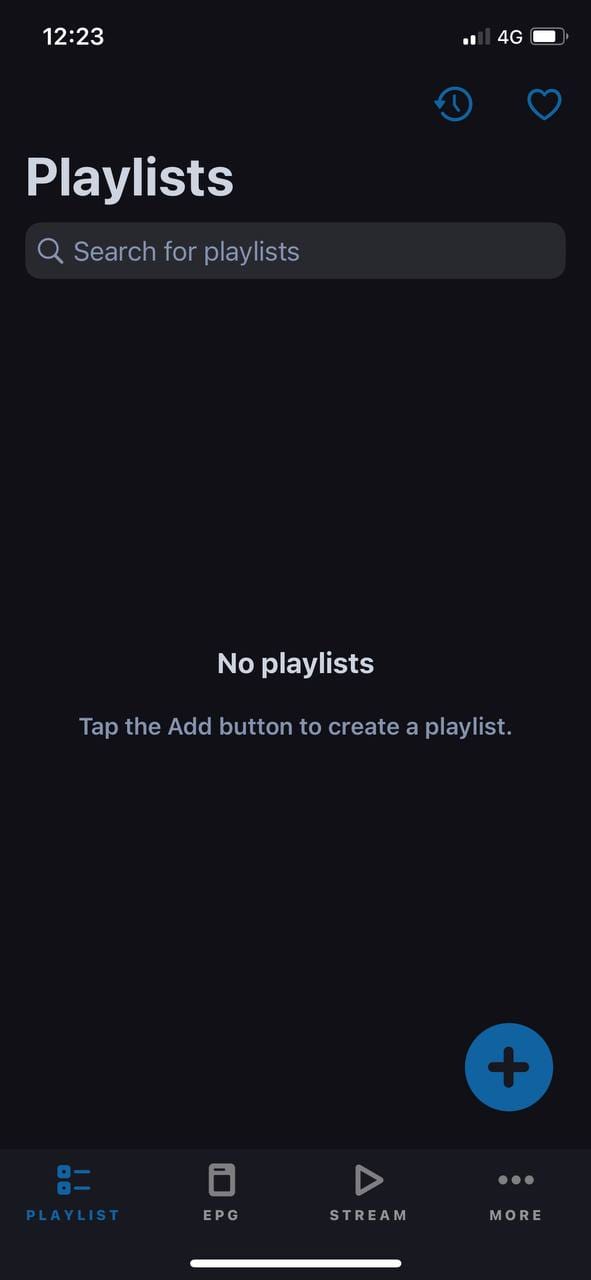
Steg 2
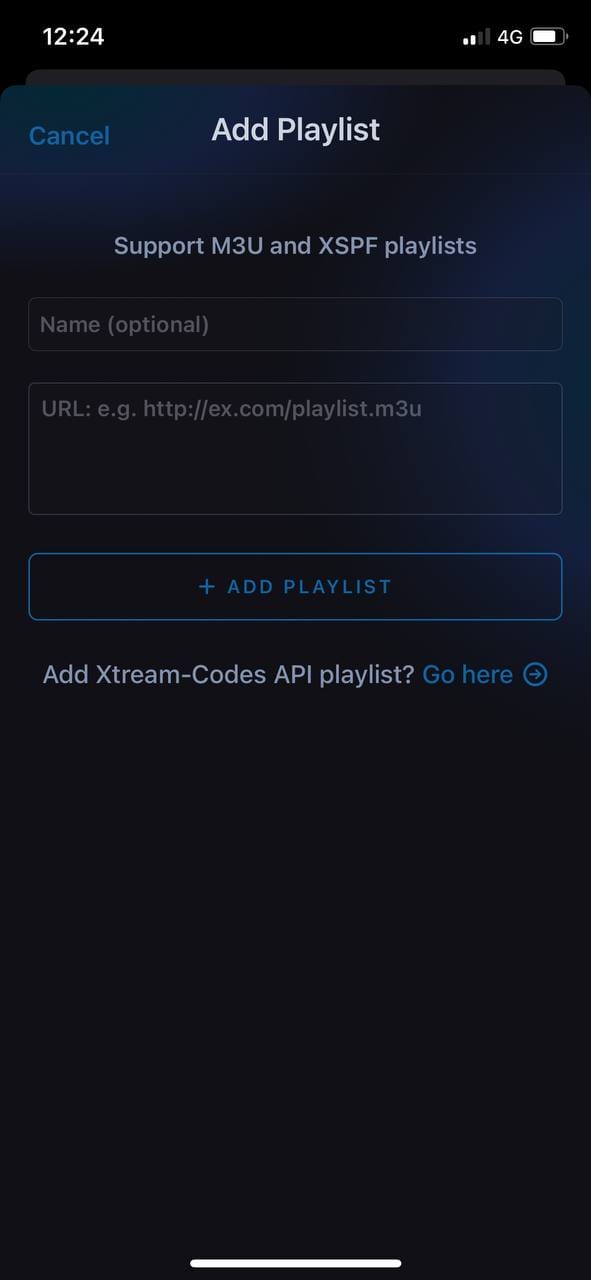
Steg 3
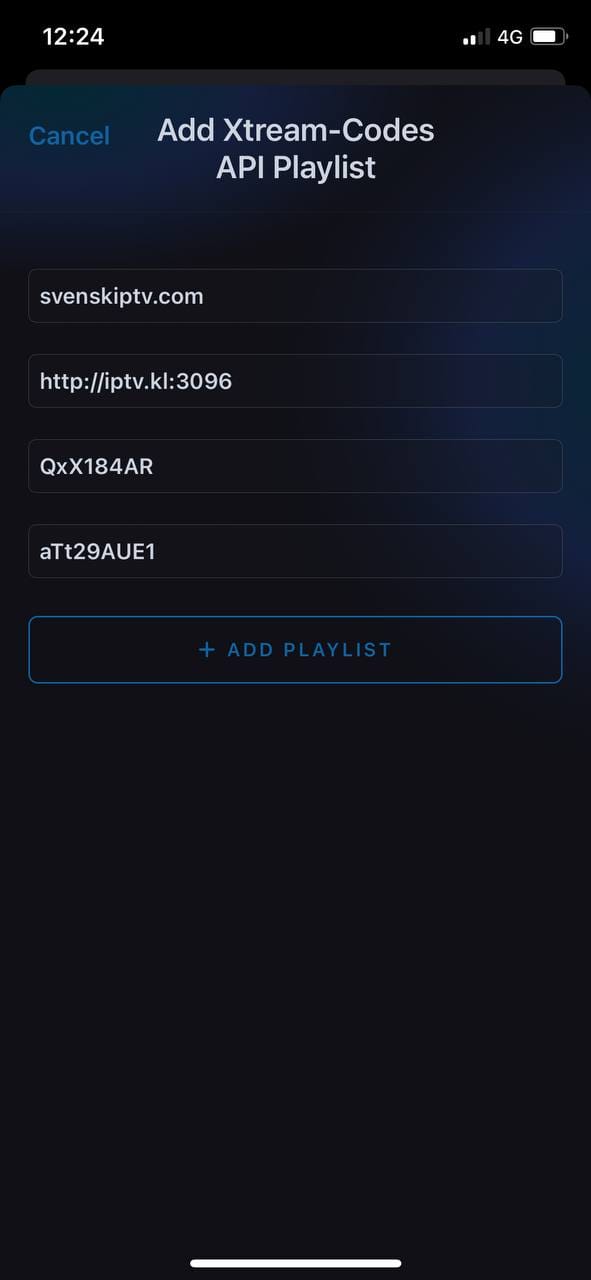
Steg 4
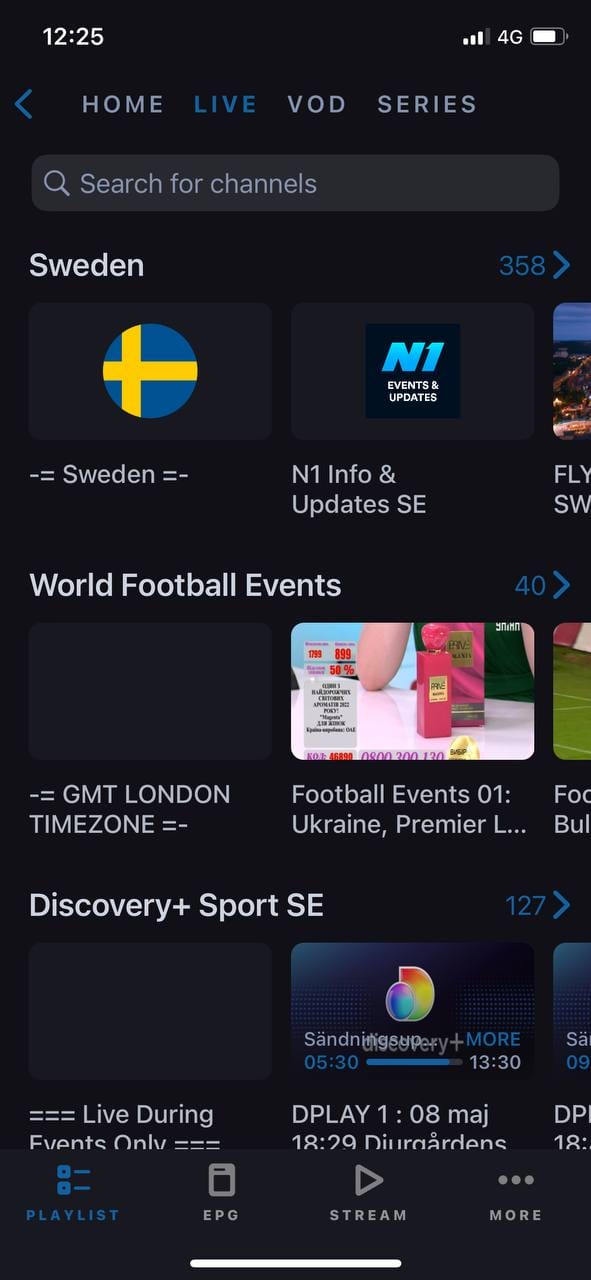
Steg 5
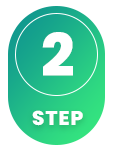
Hur installerar man Perfect IPTV på Smart TV?
För att installera appen på din Smart TV (Samsung, Google TV, LG eller annat märke) så börjar du med att ladda ned appen från Playbutiken. När du gjort det så läser du igenom instruktionerna för hur appen fungerar på just din enhet. Sedan begär du ett gratis test genom att klicka på knappen nedan.
Är Perfect IPTV gratis?
Ja, appen är gratis. Vi rekommenderar dock att man köper permium versionen för ca 69kr då den låser upp en del bra funktioner samt tar bort den otroligt irriterande reklamen.
Hur får man undertexter på Perfect IPTV?
Undertexter på appen får du genom att trycka på den röda knappen på din fjärrkontroll. Dock har många rapporterat att de senare versionerna av appen inte längre stöder undertexter. Därför rekommenderas en annan app.
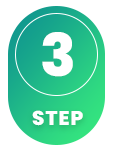
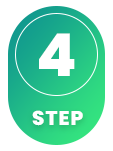
Dessvärre fungerar undertexter dåligt på denna app. Är undertexter viktigt för dig så bör du välja en annan app.
De flesta titlar har undertexter som automatiskt laddas in tillsammans med kanalerna när du startar appen. Om vissa kanaler inte har undertexter så finns det tyvärr inte även om de flesta har undertexter. Man kan i vissa fall själv ladda upp undertexter från sina egna källor men det är dock inget vi rekommenderar eller erbjuder support på då vårt fokus ligger på mer viktiga uppgifter till våra kunder.
Vill du veta mer om undertexter till din app så finns det oftast en googling bort där man huvudsakligen kan läsa om detta på app tillverkarens egna hemsida. Vi önskar dig lycka till! Skulle du behöva hjälp så finns vi alltid här! Sammanfattningsvis så kan man dock påstå att undertexter inte är de bästa för denna app.
